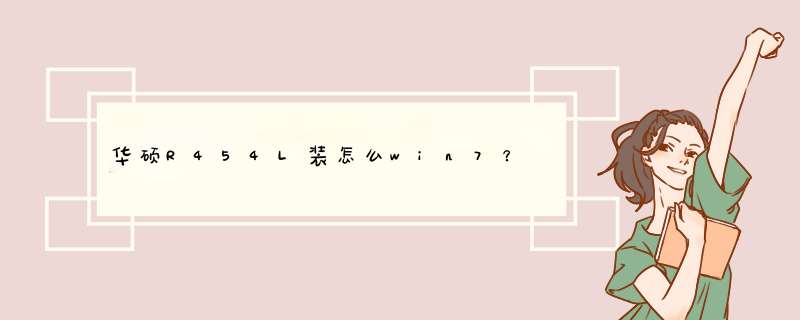
尊敬的华硕用户,您好!
1、安装win7系统之前,先参照以下方式更改BIOS安全选项:
开机按 F2 进入BIOS,Boot---Lunch CSM----设置为 enable,
Security----secure boot control----设置为disable,然后按 F10 保存退出 。
2、通过系统光盘或U盘启动安装,开机按 ESC 键,选择光驱或USB**项启动;
3、R454L系列电脑有的机型只有win8驱动,尚未推出win7驱动程序,因此安装win7系统之后,显卡驱动不兼容,可能造成蓝屏、不能正常显示,因此请您先根据具体型号查询是否有win7驱动再确定是否安装。
此系列电脑驱动程序下载页面:
http://www.asus.com.cn/support/Product-Search/?keyword=R454L
打开此页面,在对应机型下,点“驱动程序&工具软件”-----select os选择系统版本,查询驱动程序版本;
希望以上信息能够对您有所帮助,谢谢。如您仍有疑问,欢迎您继续追问,您也可以登录华硕在线即时服务:http://www.asus.com.cn/support/ 进一步向工程师咨询,感谢您对华硕的支持和关注,祝您生活愉快!
进入BIOS,Security-Secure Boot Control设为Disabled,Boot-Launch CSM 设为Enabled,按F10 保存,插入系统安装U盘,重启按ESC选择启动项重装系统华硕笔记本可通过以下步骤通过光盘重新安装系统:
1、将正版DVD光盘放入光驱中(笔记本电脑需先开机);
2、重新启动笔记本电脑,并在屏幕出现ASUS LOGO时多按几下 <ESC >键,选择光驱(可能标示为 " CD/DVD " ),接着按下 <ENTER >用Windows7安装光盘启动;
3、几秒后,屏幕上会出现 " Press any key to boot from cd? " 的字样,此时需要按下键盘上的任意键以继续光驱引导,见下图:
4、光驱引导好之后,会连续出现如下界面(预计一分钟):
5、出现以下默认设置选项,以简体中文版为例,【要安装的语言:中文(简体)】,【时间和货币格式:中文(简体,中国)】,【键盘和输入方法:中文(简体)-美式键盘】,点击【下一步】:
6、点击【现在安装】;
7、等待安装程序启动后,会出现 " 同意许可条款 " 视窗,勾选上 " 我接受许可条款(A) " ,并点击【下一步】;
8、在安装类型选择的画面下,使用键盘的方向键或鼠标指针选择【自定义(高级)C】;
9、进入分区界面,点击【驱动器选项高级(A)】;
10、点击【新建(E)】,创建分区;
11、设置分区容量后,点击【下一步】;
12、如果是在全新硬盘,或删除所有分区后重新创建所有分区,Windows 7系统会自动生成一个100MB的空间用来存放Windows 7的启动引导文件,出现下图的提示,点击【确定】;
13、创建好C盘后的磁盘状态,这时会有C盘和一个未分配空间,还有一个100MB的空间;
14、与上面方法一样,请按照您的使用需求分配剩余的硬盘空间;
15、选择要安装系统的分区,点击【下一步】;
16、开始自动安装Window7 *** 作系统(预计最快需要十分钟);
17、完成安装后会自动重启(预计两分钟);
18、接着会出现Windows的启动界面;
19、安装程序继续自动安装(预计最快需要十分钟);
机器将自动重启,并自动安装好机器的启动程序。
欢迎分享,转载请注明来源:内存溢出

 微信扫一扫
微信扫一扫
 支付宝扫一扫
支付宝扫一扫
评论列表(0条)